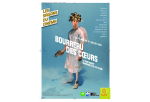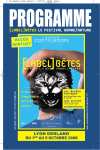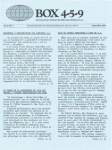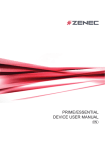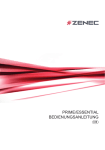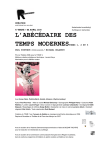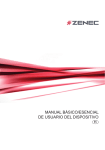Download PRIMAIRE / ESSENTIEL MODE D`EMPLOI
Transcript
PRIMAIRE / ESSENTIEL MODE D'EMPLOI FR Mode d'emploi du système média ZENEC Nous sommes ravis que vous ayez choisi un produit ZENEC. Plus vous vous familiarisez avec les fonctions du système ZENEC, et plus vous pourrez l'utiliser aisément. Veuillez lire ce mode d'emploi avant de démarrer votre nouveau système ZENEC. Dans ce mode d'emploi, vous trouverez des instructions et des informations importantes pour utiliser le système ZENEC en toute sécurité, et pour vous permettre de profiter au mieux de ses avantages techniques. Pour plus d'informations, veuillez consulter la page d'accueil du site officiel, ou contactez un revendeur agréé ZENEC (zenec.com - dealers). ZENEC vous souhaite un bon voyage en toute sécurité ! À propos de ce mode d'emploi Ce mode d'emploi du dispositif offre une description de toutes les variantes des équipements ou du modèle des systèmes ZENEC. De plus, les caractéristiques ou l'équipement en option du véhicule qui sont décrits peuvent ne pas être inclus à la base dans votre véhicule. Ces options ne sont pas identifiées pour chaque cas individuel. Par conséquent certains équipements ou caractéristiques peuvent être décrits ne pas être inclus dans votre véhicule ou système ZENEC. Plus d'informations peuvent être obtenues auprès de votre revendeur agréé ZENEC. Toutes les informations contenues dans ce mode d'emploi sont correctes au moment où le mode d'emploi est imprimé, et s'appliquent uniquement aux systèmes ZENEC dans leur état d'origine. En raison des mises à jour possibles effectuées sur le logiciel du dispositif, les illustrations et les caractéristiques indiquées dans ce mode d'emploi peuvent être différentes de celles de votre système ZENEC. Les différences d'informations, d'illustrations ou de caractéristiques ne peuvent pas constituer une base pour une réclamation. Si vous vendez votre véhicule avec le système ZENEC encore équipée, veuillez vous assurer que ce mode d'emploi soit fourni avec le véhicule, et que les données personnelles, comme par exemple le répertoire stocké sur le dispositif soit supprimé. Réinitialiser : Paramètres → Configuration de l'appareil → Aide → Réglage d'usine AVANT LA PREMIÈRE UTILISATION ✓ Les consignes de sécurité du constructeur du véhicule, et les instructions données dans ce mode d'emploi sont généralement tous applicables. ✓ Soyez attentif aux instructions de sécurité du système ZENEC. ✓ Avant de commencer votre voyage, familiarisez-vous avec le fonctionnement du système ZENEC. ✓ Veuillez uniquement utiliser des supports appropriés pour les modes audio. ✓ Si le système ZENEC a été déconnectée de l'alimentation avant utilisation, vous devrez effectuer une recherche de satellite, ou bien une Sat-Fix avant d'utiliser le système de navigation. Sat-Fix : Mode d'emploi Spécial → Navigation 2 3 CONSIGNES DE SÉCURITÉ ATTENTION Si l'attention du conducteur du véhicule est détournée, cela peut provoquer un accident ou des blessures. L'utilisation du système ZENEC peut détourner l'attention du conducteur sur la circulation en général ! De même, que connecter, changer ou insérer des supports de données peut distraire le conducteur et détourner son attention de la circulation en général. ATTENTION Les appareils, tels les téléphones mobiles ou les périphériques de stockage amovibles, qui ne sont pas fixés ou insuffisamment sécurisés dans le véhicule peuvent être projetés dans l'habitacle du véhicule lors d'une manœuvre soudaine ou d'un accident, causant ainsi des blessures aux passagers ou bien des dégâts au véhicule. ATTENTION Un volume trop élevé peut endommager l'audition. Cela s'applique également lorsque le volume est uniquement très élevé pendant une courte période. Une connexion ou bien un changement de source audio peut entraîner des fluctuations soudaines du niveau de volume. ATTENTION Les fils pour connecter et recharger des appareils mobiles externes pourraient gêner le conducteur. Veuillez donc les placer afin que les mouvements du conducteur ne soient pas gênés. ATTENTION ATTENTION Lorsque le boîtier d'un lecteur CD / DVD est ouvert, le rayonnement laser invisible peut provoquer des blessures. Les modifications apportée au système ZENEC peuvent uniquement être effectuées par des spécialistes autorisés par ZENEC ! L’itinéraire recommandé ainsi que les panneaux de signalisation affichés sur le système ZENEC peuvent différer de la situation réelle. Les panneaux de signalisation et les règles de circulation applicables prévalent les recommandations d'itinéraire et les indications affichées sur les systèmes ZENEC. Les données de vitesse affichées sur le système de navigation correspondent à la vitesse limite autorisée. Veuillez ajuster votre vitesse et conduite à la visibilité, aux conditions météorologiques, à la route et à la circulation. ATTENTION Sélectionnez toujours les paramètres des haut-parleurs de telle sorte que les bruits provenant de l'extérieur du véhicule puissent toujours être entendus dans l'habitacle (par exemple, les klaxons ou les sirènes). ATTENTION Une installation ou une mise en service incorrectes du système ZENEC peuvent endommager votre appareil ZENEC ou le système électronique du véhicule. Seuls les spécialistes qualifiés et agréés par ZENEC devraient installer l'appareil. ATTENTION Ce système ZENEC est uniquement destiné à fonctionner sur le réseau électrique du véhicule de 12 V DC. L'utilisation du système ZENEC sur un autre voltage peut endommager l'appareil ZENEC ou le système électrique du véhicule. ATTENTION Démonter ou modifier le système ZENEC peut endommager l'appareil ou le véhicule. L'ouverture ou la modification de l'appareil par une personne non agrée par ZENEC annulera toute réclamation dans le cadre de la garantie. Dans le cas de mauvais fonctionnement ou d'un appareil défectueux, veuillez contacter un revendeur ZENEC agréé. Les réparations non autorisées annuleront toute réclamation dans le cadre de la garantie. 4 5 SOMMAIRE MENU PRINCIPAL INTRODUCTION AVANT LA PREMIÈRE UTILISATION............................................................................................ S. 03 CONSIGNES DE SÉCURITÉ ......................................................................................................... S. 04 MENU PRINCIPAL...........................................................................................................................S. 07 PRINCIPALES FONCTIONS .......................................................................................................... S. 07 FONCTIONS SUPPLÉMENTAIRES .............................................................................................. S. 07 COMMANDES GLOBALES ............................................................................................................ S. 09 RECHERCHE & ENTRÉE ...............................................................................................................S. 10 DIVERTISSEMENT À PROPOS DE CE CHAPITRE .......................................................................................................S. 11 CONTENU DE CE CHAPITRE ........................................................................................................S. 11 RADIO ..............................................................................................................................................S. 13 MÉDIA AUDIO ................................................................................................................................ S. 23 MÉDIA VIDÉO................................................................................................................................. S. 38 CONNEXIONS EXTERNES ............................................................................................................S. 42 DIVERTISSEMENT ARRIÈRE LATÉRAL ..................................................................................... S. 46 SYSTÈME MAINS-LIBRES À PROPOS DE CE CHAPITRE ...................................................................................................... S. 49 CONTENU DE CE CHAPITRE ....................................................................................................... S. 50 CONNEXION .................................................................................................................................. S. 53 RÉPERTOIRE ................................................................................................................................. S. 55 NAVIGATION À PROPOS DE CE CHAPITRE ...................................................................................................... S. 58 CONTENU DE CE CHAPITRE ....................................................................................................... S. 59 PARAMÈTRES À PROPOS DE CE CHAPITRE ...................................................................................................... S. 64 CONTENU DE CE CHAPITRE ....................................................................................................... S. 65 CONFIGURATION DE LA RADIO ..................................................................................................S. 67 CONFIGURATION DES MÉDIAS .................................................................................................. S. 68 CONFIGURATION BLUETOOTH................................................................................................... S. 69 CONFIGURATION TFT ...................................................................................................................S. 74 CONFIGURATION AUDIO ..............................................................................................................S. 75 CONFIGURATION DU VÉHICULE * CONFIGURATION DE L'APPAREIL ............................................................................................... S. 85 INFORMATIONS GÉNÉRALES ABRÉVIATIONS ............................................................................................................................. S. 90 INDEX ............................................................................................................................................. S. 92 DROITS STATUTAIRES ET GARANTIE........................................................................................ S. 95 Figure 1/01 PRINCIPALES FONCTIONS Fonction Icône Fonctionnement Naviguez dans le menu principal en faisant glisser votre doigt vers la gauche ou la droite Glisser FONCTIONS SUPPLÉMENTAIRES Fonction Icône Fonctionnement Mouvement Appuyez sur une icône et maintenez-la pour la déplacer vers la position désirée Accès rapide Pour un accès rapide, vous pouvez faire glisser les icônes que vous souhaitez dans l'en-tête (4 icônes max.). Corbeille En touchant et maintenant des icônes du menu principal que vous ne souhaitez pas conserver ou utiliser, vous pouvez les envoyer dans la corbeille. Inversement, vous pouvez récupérer les icônes situées dans la corbeille en les faisant glisser vers l'en-tête. REMARQUE *Veuillez consulter attentivement le Guide du démarrage rapide de l'appareil pour en savoir plus sur l'intégration du véhicule. 6 7 Principales sources Commandes globales Lorsque vous êtes dans l'aperçu d'une source, et que vous souhaitez revenir au menu principal, touchez l'icône principale, ou bien appuyez sur le bouton ACCUEIL . Cette liste décrit les commandes globales ainsi que leurs fonctions que vous trouverez dans les différentes sources du système ZENEC. La fonction sera toujours la même : seul le contenu affiché changera, selon la source. Fonction Icône Fonctionnement Fonction Tuner Touchez pour sélectionner la radio (FM / AM / DAB +) Mode d'emploi → Divertissement → Radio S. 13 Média Audio Touchez pour sélectionner la source audio (DVD / USB / SD / A2DP / Apple) Mode d'emploi → Divertissement → Média Audio S. 23 Média Vidéo Touchez pour sélectionner le lecteur vidéo (DVD / USB / SD / Apple) Mode d'emploi → Divertissement → Média Vidéo S. 38 Entrée Touchez pour sélectionner les sources externes Mode d'emploi → Divertissement → Entrée S. 42 M-Zone Touchez pour sélectionner le lecteur du siège arrière Mode d'emploi→Divertissement→M-Zone S. 46 Communication Touchez pour sélectionner le mode Bluetooth Mode d'emploi → Système mains libres S. 49 Navi Touchez pour sélectionner le mode de navigation Mode d'emploi → Navigation S. 58 Paramètres Touchez pour accéder aux paramètres du système Mode d'emploi → Paramètres S. 64 VÉHICULE Touchez pour sélectionner les paramètres spécifiques au véhicule Guide de démarrage rapide de l'appareil → VOITURE (séparément) Corbeille Pour les icônes dont on n'a pas besoin dans le menu principal Voir fonctions supplémentaires S. 7 Icône Fonctionnement Liste Touchez pour afficher une liste sous forme de texte Mosaïque Touchez pour afficher une liste sous la forme de mosaïques (images) Rechercher Touchez pour démarrer une recherche Retour Touchez pour remonter d'un niveau REMARQUE Les icônes inactives qui sont grisés ne peuvent pas être sélectionnées. 8 9 DIVERTISSEMENT RECHERCHE & ENTRÉE À PROPOS DE CE CHAPITRE Ce chapitre décrit comment faire fonctionner et utiliser les sources audio et vidéo. De plus, les caractéristiques ou l'équipement en option du véhicule qui sont décrits peuvent ne pas être inclus à la base dans votre véhicule. Ces options ne sont pas identifiées pour chaque cas individuel. Par conséquent certains équipements ou caractéristiques peuvent être décrits ne pas être inclus dans votre véhicule ou système ZENEC. Plus d'informations peuvent être obtenues auprès de votre revendeur agréé ZENEC. CONSIGNES DE SÉCURITÉ ATTENTION Figure 1/02 Dans chaque source, vous avez la possibilité de faire des sélections à l'aide d'une fonction recherche . Sur cette page, nous vous montrons comment utiliser le masque de recherche. Fonction Icône Fonctionnement Sécurité Touchez pour afficher ou masquer l'entrée sur l'écran Sélectionner Touchez pour afficher la sélection actuelle (le nombre de résultats sera indiqué entre des parenthèses) Supprimer Touchez pour supprimer un caractère Maintenez appuyer pour effacer toute l'entrée Utilisez uniquement les commandes du lecteur audio ou de la radio lorsque la situation de la circulation routière le permet. ATTENTION Si l'attention du conducteur du véhicule est détournée, cela peut provoquer un accident ou des blessures. L'utilisation du système ZENEC peut détourner l'attention du conducteur sur la circulation en général ! De même, que connecter, changer ou insérer des supports de données peut distraire le conducteur et détourner son attention de la circulation en général. ATTENTION Sélectionnez toujours les paramètres des haut-parleurs de telle sorte que les bruits provenant de l'extérieur du véhicule puissent toujours être entendus dans l'habitacle (par exemple, les klaxons ou les sirènes). ATTENTION Retour Touchez pour arrêter la recherche ou l'entrée Selon la loi, il est interdit d'utiliser les commandes du lecteur vidéo lorsque vous conduisez votre véhicule est interdit. Pour cette raison, l'image se désactive dès que le véhicule se déplace. Inférieure / Supérieure Touchez pour écrire en majuscule ou en minuscule Touchez deux fois pour écrire tous les caractères suivants en majuscules ou en minuscules. Changer ou connecter une source audio peut provoquer des fluctuations soudaines du niveau du volume. Il faut impérativement s'en souvenir avant de changer ou de brancher une source audio. ATTENTION Touchez pour modifier la configuration de clavier QWERTY Clavier QWERTZ ABC GRECQUE HÉBREU CYRILLIC Affectations du pavé numérique comme un clavier de PC avec Y Affectations du pavé numérique comme un clavier de PC avec Z Affectations du clavier alphabétique Affectations du clavier grecque Affectations du clavier hébreu Affectations du clavier cyrillique REMARQUE Les fonctions Sécurité et Inférieure / Supérieure sont uniquement activées dans la fonction du mot de passe. 10 ATTENTION Les fils pour connecter et recharger des appareils mobiles externes pourraient gêner le conducteur. Veuillez donc les placer afin que les mouvements du conducteur ne soient pas gênés. ATTENTION Un volume trop élevé peut endommager l'audition. Cela s'applique également lorsque le volume est uniquement très élevé pendant une courte période. REMARQUE Un aperçu de la compatibilité des appareils utiles ainsi que les tailles et les formats de mémoire sont accessibles sur www.zenec.com. 11 AVANT LA PREMIÈRE UTILISATION RADIO ✓ Les consignes de sécurité du constructeur du véhicule, et les instructions données dans ce mode d'emploi sont généralement tous applicables. ✓ Soyez attentif aux instructions de sécurité du système ZENEC. ✓ Pour la réception de stations de radio numériques d'un système d'antenne adéquat doit être installé dans le véhicule. Si vous avez des questions, veuillez contacter votre revendeur agréé ZENEC. Aperçu Sources Figure 2/02 Aperçu Bandes radio ....................................................................................................................................S. 14 Figure 2/01 Icône Fonction Radio (FM / AM / DAB +) Mode d'emploi → Divertissement → Tuner Lecteur audio (CD / Disques / A2DP / Interface Apple / Gracenote) Mode d'emploi → Divertissement → Média Audio Lecture vidéo (DVD / Disques) Mode d'emploi → Divertissement → Média Vidéo 12 S. 13 S. 23 S. 38 Radio analogue Fonctionnement de la radio FM .......................................................................................................S. 15 Liste des stations FM .......................................................................................................................S. 16 Recherche manuelle des fréquences FM........................................................................................S. 17 Fonctionnement de la radio AM .......................................................................................................S. 18 Recherche manuelle des fréquences AM .......................................................................................S. 19 Radio numérique Fonctionnement de la radio DAB .................................................................................................... S. 20 Liste des stations DAB .....................................................................................................................S. 21 Recherche manuelle des fréquences DAB .....................................................................................S. 21 Mémorisation des stations Mémorisation des stations (DAB / FM / AM) .................................................................................. S. 22 Configuration Mode d'emploi → Paramètres → Configuration de la radio........................................................... S. 67 Connexions externes (Smartlink / Appareil photo / AV-IN) Mode d'emploi → Divertissement → Entrée S. 42 Divertissement pour le siège arrière Mode d'emploi → Divertissement → M-Zone S. 46 13 Bandes de radio Fonctionnement de la radio FM Le système ZENEC vous permet de recevoir des stations de radio par le biais de la FM, AM ou DAB +. La réception des bandes radio individuels dépend de la position de l'antenne dans votre véhicule. Ainsi, à la sortie de l'usine, tous les véhicules ne sont pas équipés d'antennes conçues pour recevoir la radio numérique. Si l'antenne de votre véhicule n'est pas compatible avec la radiodiffusion sonore numérique DAB, contactez votre revendeur ZENEC pour une adaptation de votre système. Icône Fonction Réception des stations de radio analogiques avec la FM Divertissement → Radio → FM S. 15 Réception des stations de radio analogiques en utilisant AM Divertissement → Radio → AM S. 18 Figure 2/03 Fonction Réception des stations de radio numériques en utilisant la radiodiffusion sonore numérique Divertissement → Radio → DAB + Mémoriser des stations de radio (FM / AM / DAB) Divertissement → Radio → Mémoriser des stations S. 20 Icône Fonctionnement Touchez pour revenir à la station précédente dans le Station précédente dossier Guide de démarrage rapide de l'appareil → Volant multifonctions (uniquement si pris en charge par le véhicule et le système ZENEC) S. 22 Touchez pour accéder à la station suivante dans le Station suivante dossier Guide de démarrage rapide→Volant multifonctions (uniquement si pris en charge par le véhicule et le système ZENEC) Faire défiler Touchez et maintenez pour déplacer le curseur vers le haut ou vers le bas Bande Touchez pour accéder à la bande radio souhaitée (DAB / FM / AM) Informations Touchez pour accéder à l'information de la station Dossier Touchez pour accéder à des listes de stations (répertorie toutes les stations de radio recevable dans les alentours) Présélection Touchez pour accéder aux stations de radio mémorisées (18 présélections à travers toutes les bandes) Divertissement → Radio → Station mémorisée S. 22 Appuyez pour accéder à l'échelle de la fréquence radio TA 14 TA Touchez pour activer ou désactiver le passage automatique aux stations avec des bulletins sur la circulation 15 Recherche manuelle des stations FM Liste des stations FM Figure 2/04 Figure 2/05 Cet écran répertorie les stations recevables dans la région que vous traversez. La liste est établie selon l'identification de la station, et non par ordre alphabétique. Fonction Station précédente / Station suivante Faire défiler Bande radio Nom de la station Station actuelle 16 Icône Fonctionnement Les fonctions Station précédente / Station suivante illustrées sur l'écran précédent (Fig. 2/03) correspondent aux stations de radio disponibles ici. Touchez et maintenez pour déplacer le curseur vers le haut ou vers le bas. Touchez et maintenez votre doigt sur la liste pour déplacer la liste vers le haut ou vers le bas. Indique la bande de fréquence (FM / DAB) Si le nom de la station est transmis via RDS, il apparaîtra dans la liste. Fonction Icône Fonctionnement Station précédente Touchez pour revenir à une station précédente Station suivante Touchez pour accéder à la station suivante Fréquence précédente Touchez pour revenir à 50 KHz Fréquence suivante Touchez pour avancer à 50 KHz Recherche manuelle Maintenez enfoncée et déplacer jusqu'à obtenir la fréquence désirée. Si aucun nom de station n'est disponible, sa fréquence sera affichée. Cette station est actuellement diffusée. 17 Recherche manuelle de station AM Fonctionnement de la radio AM Figure 2/06 Fonction Icône Figure 2/07 Fonctionnement Fonction Station suivante Touchez pour revenir à une station précédente Guide de démarrage rapide de l'appareil → Volant multifonctions (uniquement si pris en charge par le véhicule et le système ZENEC) Station suivante Touchez pour accéder à la station suivante Touchez pour accéder à la station suivante dans le Fréquence précédente Touchez pour revenir à 9 kHz Fréquence suivante Touchez pour avancer à 9 kHz dossier dossier Guide de démarrage rapide→Volant multifonctions (uniquement si pris en charge par le véhicule et le système ZENEC) Bande Touchez pour accéder à la bande radio souhaitée (DAB / FM / AM) Informations Touchez pour accéder à l'information de la station Présélection Touchez pour accéder aux stations de radio mémorisées (18 présélections à travers toutes les bandes) Divertissement → Radio → Mémoriser des stations S. 22 Échelle Appuyez pour accéder à l'échelle de la fréquence radio TA 18 TA Fonctionnement Station précédente Touchez pour revenir à la station précédente dans le Station précédente Icône Recherche manuelle Maintenez enfoncée et déplacer jusqu'à obtenir la fréquence désirée. Touchez pour activer ou désactiver le passage automatique aux stations avec des bulletins sur la circulation 19 Liste des stations DAB Fonctionnement de la radio DAB Figure 2/08 Fonction Icône Fonctionnement Touchez pour revenir à la station précédente dans le Station précédente Figure 2/09 Cet écran répertorie les stations recevables dans la région que vous traversez. La liste est établie selon l'identification de la station, et non par ordre alphabétique. dossier Guide de démarrage rapide de l'appareil → Volant multifonctions (uniquement si pris en charge par le véhicule et le système ZENEC) Touchez pour accéder à la station suivante dans le Station suivante dossier Guide de démarrage rapide de l'appareil→ Volant multifonctions (uniquement si pris en charge par le véhicule et le système ZENEC) Faire défiler Touchez et maintenez pour déplacer le curseur vers le haut ou vers le bas Bande Touchez pour accéder à la bande radio souhaitée (DAB / FM / AM) Informations Touchez pour accéder à l'information de la station Dossier Touchez pour accéder à des listes de stations (répertorie toutes les stations de radio recevable dans les alentours) Présélection Touchez pour accéder aux stations de radio mémorisées (18 présélections à travers toutes les bandes) Divertissement → Radio → Mémoriser des stations S. 22 Échelle Appuyez pour accéder à l'échelle de la fréquence radio TA 20 TA Fonction Station précédente Station suivante Faire défiler Icône Fonctionnement Les fonctions Station précédente / Station suivante illustrées sur l'écran précédent (Fig. 2/0x) correspondent aux stations de radio disponibles ici. Touchez et maintenez pour déplacer le curseur vers le haut ou vers le bas Touchez et maintenez votre doigt sur la liste pour déplacer la liste vers le haut ou vers le bas Dossier Indique le canal recevable (par exemple, 8 D) dans lequel les stations affectées sont situées respectivement. Bande radio Indique la bande de fréquences(DAB / FM / AM) Nom de la station Nom de la station qui est affiché La station actuelle Cette station est actuellement diffusée Touchez pour activer ou désactiver automatiquement les stations avec des informations sur la circulation 21 Rechercher / mémoriser les stations de radio MÉDIA AUDIO CONTENU DE CE CHAPITRE Figure 2/10 Il existe plusieurs façons pour vous de mémoriser une station de radio. La mémorisation dépend de la bande radio. Fonction Icône Figure 2/11 Fonctionnement Cette station est actuellement diffusée. Aperçu Sources de musique ....................................................................................................................... S. 25 Station précédente Touchez pour passer à la présélection précédente Affichage Bas de page .................................................................................................................................... S. 26 Milieu ............................................................................................................................................... S. 26 Station suivante Touchez pour passer à la présélection suivante DVD Lecture .............................................................................................................................................S. 27 Touchez et maintenez pour mémoriser la station dans la mémoire désirée Disque dur Lecture ............................................................................................................................................ S. 28 Station Mémoires Registre de la mémoire 99.90 MHz Une fois que la station est mémorisée, l'icône de la bande de la radio et la fréquence ou bien le nom de la station apparaît Touchez pour accéder à un autre registre de la mémoire (3 registres chacun avec 6 mémoires) iPod Lecture ............................................................................................................................................ S. 30 Musique par BT Lecture ............................................................................................................................................ S. 29 Gracenote Fonctionnement .............................................................................................................................. S. 32 MLT-Lecture .................................................................................................................................... S. 33 Humeur............................................................................................................................................ S. 34 Paramètres Mode d'emploi de l'appareil → Paramètres → Configuration des médias ................................... S. 68 22 23 Sources de musique Fonction ÉCRAN Bas de page Icône Fonctionnement Disque dur Touchez pour accéder à la lecture du disque dur (USB / SD) Divertissement → Média Audio → Disque Dur S. 28 DVD Touchez pour accéder à la lecture du DVD (CD / DVD) Divertissement → Média Audio → DVD iPod Touchez pour accéder à la lecture pour des appareils Apple Divertissement → Média Audio → iPod S. 30 Musique BT Touchez pour accéder à la lecture de la musique par BT (A2DP) Divertissement → Média Audio → Musique BT S. 29 Gracenote Aperçu des fonctions Gracenote Divertissement → Média Audio → Gracenote S. 27 S. 32-37 Figure 2/12 Fonction Fonctionnement Source Touchez pour aller aux sources disponibles. MLT Touchez pour générer une playlist Divertissement → Média Audio → Gracenote REMARQUE Une large gamme de supports de données peut être connectée au système ZENEC. Un aperçu de la dernière compatibilité des appareils utiles ainsi que la taille de la mémoire et les formats des médias pris en charge peuvent être trouvés sur www.zenec.com. Icône S. 32 Touchez pour passer au titre précédent Retour Guide de démarrage rapide de l'appareil → Volant multifonctions (uniquement si pris en charge par le véhicule et le système ZENEC) Lecture Touchez pour lancer la lecture d'un titre Pause Touchez pour interrompre la lecture d'un titre Touchez pour passer au titre suivant Suivant Guide de démarrage rapide de l'appareil → Volant multifonctions (uniquement si pris en charge par le véhicule et le système ZENEC) Humeur Touchez pour accéder à la sélection de l'humeur Gracenote Divertissement → Média Audio → Gracenote S. 32 Playlist Touchez pour afficher le dossier et la liste REMARQUE Les fonctions MLT et Humeur de Gracenote ne sont pas disponibles dans toutes les sources. 24 25 Milieu DVD Audio Si un CD ou un DVD avec des fichiers audio est inséré dans le système ZENEC, vous pouvez écouter la musique à partir de cette source. Les conditions requises pour le CD ou le DVD-ROM, ainsi que les formats de fichiers sont disponibles sur www.zenec.com pour un produit particulier sous la compatibilité de l'appareil. Fonction Source Icône Fonctionnement Touchez pour accéder aux sources disponibles Touchez pour passer à la piste précédente Maintenez enfoncé pour revenir en arrière Retour Figure 2/13 Fonction Icône Couverture Artiste Informations sur l'artiste Touchez pour rechercher des artistes est uniquement possible lorsque Gracenote est activé. Titre Informations sur le titre Touchez pour rechercher des titres est uniquement possible lorsque Gracenote est activé. Album Informations sur l'album Touchez pour rechercher des albums est uniquement possible lorsque Gracenote est activé. Genre Informations sur le genre (uniquement possible lorsque Gracenote est activé) Aléatoire Touchez pour activer la fonction de lecture aléatoire dans le dossier en cours de lecture Répéter Touchez pour répéter automatiquement la lecture d'un titre Sauter Touchez ou glissez pour avancer dans le titre 26 Guide de démarrage rapide de l'appareil → Volant multifonctions (uniquement si pris en charge par le véhicule et le système ZENEC) Fonctionnement Si une couverture est stockée sur les médias de musique, ou sur Gracenote, elle peut être affichée. Cette fonction n'est pas prise en charge pour les CD / DVD et la lecture Audio par BT. Glissez vers la droite pour revenir au titre précédent Lecture Touchez pour lancer la lecture d'un titre Pause Touchez pour interrompre une piste Touchez pour passer au titre suivant Maintenez enfoncé pour avancer Suivant Glissez vers la gauche pour passer au titre suivant Guide de démarrage rapide de l'appareil → Volant multifonctions (uniquement si pris en charge par le véhicule et le système ZENEC) Playlist Touchez pour afficher la liste des dossiers Divertissement → Média Audio → Playlist Avancer Touchez ou glissez pour avancer dans le titre Aléatoire Touchez pour une lecture aléatoire Répéter Touchez pour répéter automatiquement la lecture d'un titre S. 31 27 Disque dur Musique par BT (A2DP) Si une clé USB ou une carte SD avec des fichiers audio est connecté au système ZENEC, vous pourrez écouter la musique de cette source. Les conditions requises pour l'USB, les cartes SD, ainsi que les formats de fichiers sont disponibles sur www.zenec.com pour un produit particulier sous la compatibilité de l'appareil. Si un appareil mobile compatible est connecté par Bluetooth®, vous pouvez écouter la musique qui se trouve sur cette source. Les conditions requises pour les terminaux mobiles sont disponibles sur www.zenec.com pour un produit particulier sous la compatibilité de l'appareil. Fonction Icône Fonctionnement Fonction Source Touchez pour accéder aux sources disponibles Source MLT Touchez pour générer une playlist Divertissement → Média Audio → Gracenote Retour Retour Touchez pour accéder aux sources disponibles Guide de démarrage rapide de l'appareil → Volant multifonctions (uniquement si pris en charge par le véhicule et le système ZENEC) Glissez vers la droite pour revenir au titre précédent Guide de démarrage rapide de l'appareil → Volant multifonctions (uniquement si pris en charge par le véhicule et le système ZENEC) Lecture Touchez pour lancer la lecture d'un titre Pause Touchez pour interrompre une piste Lecture Touchez pour lancer la lecture d'un titre Pause Touchez pour interrompre une piste Touchez pour passer au titre suivant Maintenez enfoncé pour avancer Suivant Touchez pour passer au titre suivant Maintenez enfoncé pour avancer Suivant Fonctionnement Touchez pour passer à la piste précédente Maintenez enfoncé pour revenir en arrière S. 32 Touchez pour passer à la piste précédente Maintenez enfoncé pour revenir en arrière Icône Guide de démarrage rapide de l'appareil → Volant multifonctions (uniquement si pris en charge par le véhicule et le système ZENEC) Dispositif Touchez pour passer d'un appareil mobile connecté à l'autre * Aléatoire Touchez pour une lecture aléatoire Répéter Touchez pour répéter automatiquement la lecture d'un titre Glissez vers la gauche pour passer au titre suivant Guide de démarrage rapide de l'appareil → Volant multifonctions (uniquement si pris en charge par le véhicule et le système ZENEC) Humeur Touchez pour accéder à la sélection d'humeurs Gracenote Divertissement → Média Audio → Gracenote S. 32 Playlist Touchez pour afficher la liste des dossiers Divertissement → Média Audio → Playlist Avancer Touchez pour accéder directement à la position souhaitée Glisser pour atteindre la position souhaitée S. 31 REMARQUE * Le changement d'appareils mobiles connectés s'applique uniquement pour la lecture de musique, et n'a aucun impact sur le système mains-libres. REMARQUE Aléatoire Touchez pour une lecture aléatoire Répéter Touchez pour répéter automatiquement la lecture d'un titre 28 Les fonctions répertoriées dépendent du téléphone mobile jumelé, des versions des logiciels installés et du degré de compatibilité. 29 iPod Playlists Si un appareil Apple compatible est connecté, vous pouvez écouter la musique à l'aide de cette source. Les périphériques Apple pris en charge sont affichés sur www.zenec.com pour un produit particulier sous la compatibilité de l'appareil. Il existe différentes playlists. En général, nous faisons la distinction entre les playlists standard et les playlists Gracenote. Fonction Icône Fonction Fonctionnement Icône Fonctionnement Dossier Touchez pour aller au prochain niveau supérieur Touchez pour passer à la piste précédente Maintenez enfoncé pour revenir en arrière Dossier Touchez pour passer au niveau de dossier le plus élevé Maintenez pour accéder à l'aperçu du disque dur (racine) Glissez vers la droite pour revenir au titre précédent Playlist Répertorier les playlists de l'iPod (uniquement disponible avec la lecture sur iPod) Guide de démarrage rapide de l'appareil → Volant multifonctions (uniquement si pris en charge par le véhicule et le système ZENEC) Chanson Liste selon les chansons Lecture Touchez pour lancer la lecture d'un titre Artiste Liste selon les artistes Pause Touchez pour interrompre une piste Album Liste selon les albums Genre Liste selon les genres Humeur Tri selon les humeurs Podcast Liste du répertoire des podcasts sur l'iPod (uniquement disponible avec la lecture sur iPod) Source Retour Touchez pour accéder aux sources disponibles Touchez pour passer au titre suivant Maintenez enfoncé pour avancer Suivant Glissez vers la gauche pour passer au titre suivant Guide de démarrage rapide de l'appareil → Volant multifonctions (uniquement si pris en charge par le véhicule et le système ZENEC) Playlist Touchez pour afficher la liste des dossiers Divertissement → Média Audio → Playlist Avancer Touchez pour accéder directement à la position souhaitée Glisser pour atteindre la position souhaitée Aléatoire Touchez pour une lecture aléatoire Répéter Touchez pour répéter automatiquement la lecture d'un titre S. 31 Faire défiler la liste : Touchez et maintenez appuyé pour déplacer le curseur vers le haut ou vers le bas Appuyez et maintenez votre doigt appuyé sur la liste pour déplacer la liste vers le haut ou vers le bas. Faire défiler Autres fonctions en vue mosaïque (uniquement possible avec l'artiste et de l'album pour Gracenote) Fonction Icône Fonctionnement Touchez la couverture souhaitée pour sélectionner Mosaïque Touchez pour lire la sélection (uniquement pour l'album) Touchez pour annuler la sélection (uniquement pour l'album) 30 31 Playlist MLT GRACENOTE Les fonctions Gracenote peuvent être utilisées pour écouter de la musique par le biais d'une clé USB ou d'une carte SD. Quand une source de musique est connectée, Gracenote se synchronise avec la source. Ce processus peut prendre quelques minutes, selon la taille de la source de musique connectée. Une mise à jour de la base de données Gracenote peut être téléchargée sur www.zenec.com → Soutien → Mise à jour de logiciels le système ZENEC concerné. Fonction Icône Fonctionnement MLT Cette fonction génère une playlist basée sur la chanson en cours de lecture Audio → Gracenote → Playlist S. 33 Titre Touchez pour accéder à la liste des titres disponibles par ordre alphabétique A> Z Artiste Touchez pour accéder à la liste des artistes disponibles par ordre alphabétique A> Z Album Touchez pour accéder à la liste des albums disponibles par ordre alphabétique A> Z Genre Touchez pour accéder aux genres disponibles par ordre alphabétique A> Z Humeur Tri par humeur Audio→ Gracenote→ Humeur Playlist MLT Touchez pour accéder à la playlist temporaire MLT Audio→ Gracenote→ Playlist MLT Figure 2/14 Cette fonction vous donne la possibilité de gérer des playlists créées à partir de la fonction MLT. Après avoir été sauvegardée, la playlist MLT sera remplie avec les noms des artistes. Fonction S. 34-37 S. 33 Icône Fonctionnement Dossier Touchez pour aller au prochain niveau supérieur Temporaire En appuyant, Sauvegarder Touchez la liste temporaire MLT pour la sauvegarder une playlist temporaire est créée * Maintenez appuyé pour supprimer une playlist MLT Certains éléments du contenu sont protégés par les droits d'auteur © de Gracenote ou de ses fournisseurs Supprimer Maintenez appuyé pour supprimer une chanson de la playlist MLT Faire défiler la liste : Faire défiler Touchez et maintenez appuyé pour déplacer le curseur vers le haut ou vers le bas Appuyez et maintenez votre doigt sur la liste pour déplacer la liste vers le haut ou vers le bas REMARQUE * Cette liste sera supprimée dès que le système ZENEC sera éteint. Pour conserver cette playlist en permanence, elle devra être sauvegardée. REMARQUE La suppression des playlists et des chansons est uniquement possible dans les playlists MLT sauvegardées. Les dossiers, les chansons et les répertoires qui existent déjà, ou les playlists temporaires MLT ne peuvent pas être modifiées. 32 33 Humeur Fonction Icône Fonctionnement Paisible Paisible Bucolique /Sereine Apaisante Délicate / Paisible Calme / Introspection Insouciante Figure 2/15 Cette fonction vous permet d'écouter de la musique de votre collection sélectionnée en fonction de votre humeur actuelle. Gracenote trie votre collection de musique en 25 catégories principales, chacune contenant 4 sous-catégories, selon quatre principaux styles (positif, sombre, calme, énergique). De cette façon, vous pouvez catégoriser la musique que vous écoutez selon 100 styles d'humeur différents. Fonction Icône Humeur de la couverture Humeur du titre Vigoureuse Enjouée Pop Insouciante Passionnée / Détendue Festive / Fun Heureuse / Passionnée Vigoureuse Agitée Festive / Bruyante Pop enjouée Euphorique Agitation joyeuse Tendre Tendre Raffinée Romantique / Poétique Réveil majestueux Groove léger Romantique Romance acidulée Dramatique Passion véritable Romance flamboyante Touchez l'une des principales mosaïque pour ouvrir les souscatégories. Touchez l'une des sous-catégories pour démarrer la lecture de la playlist. Paisible ( 53 ) Paillettes Espiègle / Swing Energique / Torride Exubérante / Festive Agitée A côté du classement par le code couleur, l'humeur de la couverture illustre l'humeur d'une Playlist. L'humeur du titre indique le nombre total de titres correspondant à l'humeur choisie. Romantique Stimulante 34 Optimiste Amicale Joyeuse / Espiègle Charmante / Détendue Fonctionnement Le nombre total de titres qui correspondent à cette humeur sont affichés à l'intérieur de la mosaïque. Mosaïque Enjouée Insouciante Stimulante Ferme / Puissante Emotion dramatique Epique Idéaliste / Emouvante 35 Humeur Fonction Icône Exaltante Exaltante Fonctionnement Fonction Vivifiante / Joyeuse Appliquée / Brillante Jubilatoire Triomphante / Allègre Cool Nostalgique Chahuteuse Chahuteuse Bancale / Bruyante Dur à cuire Turbulente Groove sombre entraînant Sentimentale Sentimentale Tendresse sincère Sentiments poétiques Douce-amère Douce mélancolie Sophistiquée Sophistiquée Suave / Torride Douce-amère / Intimiste Espiègle ténébreuse Romantique / Sombre Sensuelle Enflammée Grisante Mélancolique Cool Fonctionnement Groove décontracté Cool / Confiante Revendicative Groove ténébreux Nostalgique Pop douce-amère Sentimentale / Evasion Nostalgie dynamique Dynamique onirique Brûlante Pop sombre Ténébreux / Brûlante Pop sombre / Intense Dynamique angoissée Provocante Provocante Spleen provocant Insolente / Provocante Agitation positive Agitation ténébreuse Ténébreuse Solennelle / Spirituelle Cosmique / Ténébreuse Enigmatique / Mystérieuse Angoissante Brûlante Sensuelle Tendre / Passionnée Beat onirique Groove sensuel Rythme Love Ténébreuse Enflammée Ténébreuse pétillante Rythme endiablé Groove fougueux Free Groove Réaliste / Roots Réaliste / Roots Déterminée / Réfléchie Bluesy Nostalgie rythmée Réaliste / Passionée Groove stimulant Nerveuse / Sexy Heavy Beat Abstract Beat Sérieuse Sérieuse Mélodramatique Sérieuse / Intellectuelle Rythme entêtant Frissons Mystérieuse / Onirique Pensive / Solitaire Douce mélancolie Tristesse passionnée Tourmentée Grisante Mélancolique Agressive 36 Icône Tourmentée Agressive Evocatrice / Mystérieuse Spleen onirique Mélancolie dynamique Spleen Beat ténébreux Chaotique / Intense Métal éclatant Puissance agressive 37 MÉDIA VIDEO Les sources vidéo CONTENU DE CE CHAPITRE Fonction Icône Fonctionnement CD / DVD Touchez pour accéder à la lecture du DVD Divertissement → Média Vidéo → DVD Disque dur Touchez pour accéder à la lecture du disque dur (USB / SD) Divertissement → Média Vidéo → Disque Dur S. 41 S. 40 REMARQUE Une large gamme de supports de données peut être connectée au système ZENEC. L'aperçu de la dernière compatibilité d'appareils utiles ainsi que la taille de la mémoire et les formats des supports pris en charge sont disponibles sur www.zenec.com. Figure 2/16 Aperçu Les sources vidéo ........................................................................................................................... S. 39 ATTENTION Visionner des fichiers vidéo tout en conduisant est interdit par la loi. Ainsi, lorsque le véhicule se déplace l'écran s'éteint et conserve uniquement le son. DVD Lecture ............................................................................................................................................ S. 40 Disque dur Lecture .............................................................................................................................................S. 41 Paramètres Mode d'emploi → Configuration → Configuration des médias ..................................................... S. 68 38 39 DVD Disque dur Figure 2/17 Fonction Icône Figure 2/18 Fonctionnement Fonction Avancer Touchez pour accéder directement à la position souhaitée Glisser pour atteindre la position souhaitée Avancer Touchez pour accéder directement à la position souhaitée Glisser pour atteindre la position souhaitée Source Touchez pour accéder aux sources disponibles Source Touchez pour accéder aux sources disponibles Éjecter Touchez pour éjecter le DVD Retour Touchez pour revenir à la séquence précédente Retour Touchez pour revenir à la séquence précédente Lecture Touchez pour visionner un film Lecture Touchez pour visionner un film Pause Touchez pour interrompre la lecture d'un titre Pause Touchez pour interrompre la lecture d'un titre Suivant Touchez pour avancer à la séquence suivante Suivant Touchez pour avancer à la séquence suivante Playlist Touchez pour afficher le dossier et la liste Informations Touchez pour obtenir des informations sur le film Menu DVD Touchez pour afficher le menu du DVD D'autres fonctions dans le menu du DVD Fonction Icône Navigation ▲ ◄► ▼ Confirmer OK 40 Fonctionnement Icône Fonctionnement D'autres fonctions de la playlist Fonction Icône Navigation ▲ ◄► ▼ Confirmer OK Fonctionnement Touchez les flèches appropriées pour naviguer dans le menu vidéo Touchez pour confirmer une sélection dans le menu vidéo Touchez les flèches appropriées pour naviguer dans le menu vidéo Touchez pour confirmer une sélection dans le menu vidéo 41 CONNEXIONS EXTERNES Sources d'entrée CONTENU DE CE CHAPITRE Fonction Icône Fonctionnement A/V-IN Touchez pour accéder à la source audio / vidéo externe Divertissement → Entrée → A/V-IN S. 44 Appareil photo Touchez pour accéder à l'appareil photo Divertissement → Entrée → Appareil photo S. 45 SMARTLINK Touchez pour accéder à SMARTLINK Divertissement → Entrée → SMARTLINK S. 44 REMARQUE Si aucun système est connecté à une source en particulier, l'écran ne s'allumera pas. Figure 2/19 Aperçu Les sources d'entrée....................................................................................................................... S. 43 A/V-IN Aperçu ............................................................................................................................................. S. 44 SMARTLINK Aperçu ............................................................................................................................................. S. 44 Appareil photo Aperçu ............................................................................................................................................. S. 45 Paramètres Mode d'emploi → Configuration → Configuration des médias ..................................................... S. 85 42 43 A/V-IN Appareil photo Cette entrée audio / vidéo combiné peut être utilisée pour connecter une large gamme de périphériques externes. Par exemple, vous pouvez utiliser le système ZENEC pour écouter de la musique par le biais de la connexion AUX. REMARQUE Cette source est une entrée purement passive : l terminal ne peut être contrôlé à partir du système ZENEC. SMARTLINK Par le biais de la connexion Smartlink, il est possible de connecter au système ZENEC des téléphones mobiles et des appareils multimédias à l'aide d'un accessoire ZENEC spécial et de pouvoir les contrôler. Avec la connexion HDMI, les interfaces Miracast Smartlink, ou un tuner DVB-T disponibles séparément auprès de ZENEC, et les terminaux compatibles peuvent être connectés et contrôlés. REMARQUE Plus d'informations peuvent être obtenues sur www.zenec.com ou auprès d'un revendeur ZENEC agréé. Figure 2/20 Cette entrée audio / vidéo combinée peut être utilisée pour connecter un appareil photo, éventuellement également avec du son. Si votre système ZENEC dispose d'un bouton CAM ou ALT , l'appareil photo connecté peut être activé directement à partir de ces boutons. Fonction Icône Fonctionnement Paramètres Touchez pour régler les lignes Présentation Touchez pour montrer ou masquer les lignes Champs de ligne Afficher les champs de ligne (1 - 3) avec les flèches pour modifier les niveaux. Retour Touchez pour quitter le menu des paramètres REMARQUE Pour plus d'informations sur le contrôle et l'utilisation de terminaux compatibles, veuillez consulter le mode d'emploi du terminal inclus séparément. Réduire ►◄ Touchez pour réduire le champ actuel Élargir ◄► Touchez pour élargir le champ actuel Haut ▼ Touchez pour rapprocher le champ actuel Bas ▲ Touchez pour repousser le champ actuel Paramètre de base Touchez pour définir les lignes au paramètre de base REMARQUE Pour effectuer le calibrage des lignes de soutien, Positionnez le côté du véhicule parallèle aux bandes de l'espace de stationnement et le centre du véhicule au début de l'espace de stationnement (voir fig. 2/20). 44 45 DIVERTISSEMENT POUR LE SIÈGE ARRIÈRE Sources M-Zone CONTENU DE CE CHAPITRE Si les écrans des sièges arrières sont connectés au système ZENEC, ils peuvent être contrôlés en utilisant les sources disponibles localement, indépendamment du système ZENEC. Fonction Figure 2/21 Aperçu Sources M-Zone ..............................................................................................................................S. 47 Icône Fonctionnement CD / DVD Touchez pour accéder à la lecture du DVD Divertissement → M-Zone → DVD S. 48 A/V-IN Touchez pour accéder à la source audio / vidéo externe Divertissement → M-Zone →A/V-IN S. 48 Système audio avant Touchez pour accéder au système audio avant Divertissement → M-Zone → Système audio avant S. 48 Smartlink Touchez pour accéder à la commande de SMARTLINK Divertissement → M-Zone → SMARTLINK S. 48 M-ZONE Arrêt Touchez pour éteindre la M-Zone DVD Aperçu ............................................................................................................................................. S. 48 Entrée A/V Aperçu ............................................................................................................................................. S. 48 Système audio avant Aperçu ............................................................................................................................................. S. 48 REMARQUE Les entrées A/V et les sources Smartlink peuvent uniquement être utilisées de manière synchrone dans la M-Zone et le système ZENEC. SMARTLINK Aperçu ............................................................................................................................................. S. 48 46 47 SYSTÈME MAINS-LIBRES DVD Si des écrans supplémentaires pour le siège arrière sont connectés au système ZENEC, une lecture indépendante du DVD actuellement visionné sur les écrans arrière est possible à l'aide de cette fonction. A/V-IN Si des écrans supplémentaires pour le siège arrière sont connectés au système ZENEC, cette entrée audio / vidéo combiné peut être utilisée pour connecter une large gamme de périphériques externes, et pour visionner de manière indépendante la vidéo à l'arrière du véhicule. REMARQUE Le contrôle se fait uniquement par l'intermédiaire du terminal connecté. À PROPOS DE CE CHAPITRE Ce chapitre décrit comment faire fonctionner et utiliser le système mains-libres. En outre, toutes les variantes d'équipement et les fonctions du système ZENEC sont décrites, ainsi que l'équipement en option du fabricant de véhicules qui peut ne pas être inclus dans la version standard de votre véhicule. Ce document ne se réfère pas à ces questions séparément. Les variantes entre ces informations, fonctionnalités ou fonctions ne peuvent pas être utilisées en cas de réclamation. CONSIGNES DE SÉCURITÉ ATTENTION Système audio avant Avec cette fonction, la musique actuelle peut être écoutée à l'arrière. SMARTLINK Par le biais de la connexion Smartlink, il est possible de connecter des téléphones mobiles et dispositifs multimédias au système ZENEC à l'aide d'un accessoire ZENEC spécial, et ensuite de les contrôler. Avec la connexion HDMI, et les interfaces Miracast Smartlink, disponibles indépendamment du système ZENEC, les terminaux compatibles peuvent être connectés et contrôlés. Si l'attention du conducteur est détournée, cela peut provoquer un accident ou des blessures. L'utilisation du système ZENEC peut détourner l'attention du conducteur sur la circulation en général ! De même, que connecter, changer ou insérer des supports de données peut détourner l'attention du conducteur. ATTENTION Utiliser manuellement son téléphone mobile au volant est interdit. Saisissez uniquement des données ou effectuer des modifications à l'aide du système ZENEC lorsque la circulation le permet. ATTENTION REMARQUE Plus d'informations peuvent être obtenues sur www.zenec.com ou auprès d'un revendeur ZENEC agréé. Au volant, rangez toujours votre téléphone mobile afin qu'il ne puisse pas être projeté dans le véhicule en cas de manœuvre soudaine ou d'accident. ATTENTION REMARQUE Pour plus d'informations sur les commande et le fonctionnement du système, veuillez consulter le mode d'emploi qui est inclus avec les interfaces Smartlink. La couverture du réseau dépend d'un certain nombre de facteurs - tels que le prestataire du réseau, ou la position géographique du véhicule. Les tunnels, les passages souterrains, les parkings ou les zones urbaines de type canyons peuvent entraîner une interruption de la connexion. Le vitrage thermique ou les autocollants métalliques sur les vitres du véhicule peuvent également avoir un impact négatif sur la connexion. REMARQUE On peut uniquement utiliser les fonctions présentées dans ce document avec un téléphone mobile compatible avec le système ZENEC. Une liste des téléphones mobiles compatibles est disponible sur www.zenec.com. REMARQUE Effectuer des appels téléphoniques et utiliser le système de communication mobile à la fois dans votre pays et à l'étranger peut entraîner des coûts élevés, en fonction du prestataire du réseau et de votre contrat. Le système ZENEC vous le déconseille. Aucune réclamation ne pourra être émise à l'encontre de ZENEC en cas de ce type de surcoût. 48 49 ÉCRAN AVANT LA PREMIÈRE UTILISATION ✓ Observez toujours toutes les consignes de sécurité du fabricant du véhicule et les instructions fournies dans ce mode d'emploi. ✓ Soyez attentif aux instructions de sécurité du système ZENEC. ✓ Jumeler et synchroniser un téléphone mobile adapté avec le système ZENEC Compatibilité → www.zenec.com CONTENU DE CE CHAPITRE Figure 3/02 Cette écran vous familiarisera avec les icônes et les fonctions les plus importantes. Si aucun téléphone mobile n'est détecté par le système mains-libres, ou si aucun téléphone mobile n'est jumelé au système Zenec, vous serez automatiquement dirigé vers le gestionnaire de périphériques. Entête Figure 3/01 Aperçu À propos de ce chapitre .................................................................................................................. S. 49 Consignes de sécurité .................................................................................................................... S. 49 Avant la première utilisation............................................................................................................ S. 50 Contenu de ce chapitre ................................................................................................................... S. 50 Écran Entête ...............................................................................................................................................S. 51 Bas de page .....................................................................................................................................S. 52 Connexion Accepter / mettre fin à des appels entrants.................................................................................... S. 53 Effectuer un appel en utilisant un pavé numérique ........................................................................ S. 53 Effectuer un appel en utilisant le répertoire ................................................................................... S. 54 Conférence téléphonique ............................................................................................................... S. 54 Répertoire Contacts .......................................................................................................................................... S. 55 Favoris............................................................................................................................................. S. 56 Journal des appels ...........................................................................................................................S. 57 Icône Signification Téléphone mobile actuellement connecté TEXTE Nom du prestataire du réseau actuel (apparaît uniquement si un appel est en cours) La capacité de la batterie du téléphone mobile actuellement connecté La force du signal du réseau de téléphonie mobile actuellement connecté Apparaît si l'itinérance est facturé par le prestataire du réseau (par exemple à l'étranger) Paramètres Installer → Configuration de BT → Gestionnaire de périphériques ...............................................S. 70 Installer → Configuration de BT → Installer BT ..............................................................................S. 73 50 51 Bas de page Fonction CONNEXION Icône Accepter / mettre fin à des appels entrants Fonctionnement Sélectionner Téléphone mobile Touchez pour changer le téléphone mobile connecté. Au maximum, trois téléphones mobiles peuvent être jumelés, parmi lesquels deux sont connectés, et le troisième est actif. Paramètres → Configuration de BT → Gestionnaire de périphériques S. 70 Pavé numérique Touchez pour activer le pavé numérique Système mains-libres → Panneau de contrôle→ Pavé numérique Répertoire Touchez pour accéder au répertoire du téléphone mobile actuellement jumelé Système mains-libres→ Répertoire S. 55 Par le biais du système ZENEC Fonction Icône Fonctionnement Accepter Touchez le combiné vert pour accepter l'appel Rejeter Touchez le combiné rouge pour rejeter l'appel entrant Fin Touchez le combiné rouge pour mettre fin à l'appel S. 53 À propos du volant multifonctions Fonction Icône Fonctionnement Touchez pour accéder aux favoris sauvegardés Système mains-libres → Favoris S. 56 Journal des appels Touchez pour accéder au journal des appels Système mains-libres → Journal des appels S. 57 Appel Touchez pour effectuer un appel à l'aide du système mainslibres vers le téléphone mobile ou vice versa Effectuer un appel en utilisant un pavé numérique Pavé numérique Touchez pour afficher le pavé numérique Nécessaire si vous souhaitez composer un autre numéro pendant l'appel (centre d'appels du téléphone, etc.) Composez le numéro de téléphone désiré à l'aide du pavé numérique. Pour configurer la connexion, touchez . L'écran de la connexion de l'appel s'ouvre à présent. Retour Touchez pour revenir au niveau précédent Favoris REMARQUE Pour pouvoir utiliser le répertoire ou les listes d'appel sans problème, assurez-vous que pendant le processus de jumelage vous confirmez l'activation de l'accès aux données pour le téléphone mobile. Nous vous conseillons de confirmer définitivement cela sur votre téléphone mobile. 52 Accepter Guide de démarrage rapide de l'appareil → Volant multifonctions (uniquement si pris en charge par le véhicule et le système ZENEC) Fin Guide de démarrage rapide de l'appareil → Volant multifonctions (uniquement si pris en charge par le véhicule et le système ZENEC) Dans le bas de l'écran, touchez le Fonction Icône pavé numérique. Fonctionnement Pavé numérique Le champ pour saisir des numéros Caractères spéciaux Touchez pour saisir un Astérisque Maintenez appuyé pour saisir un Plus Caractères spéciaux Touchez pour saisir le symbole dièse Correction Touchez pour supprimer le dernier chiffre Touchez plusieurs fois pour supprimer plusieurs chiffres Maintenez appuyé plus longtemps pour supprimer toute la ligne 53 Effectuer un appel en utilisant le répertoire En bas de l'écran, touchez le RÉPERTOIRE TÉLÉPHONIQUE Contacts répertoire. De la liste du répertoire, sélectionnez un interlocuteur d'appel et établissant une connexion en touchant ses coordonnées . Après avoir sélectionné un contact, l'écran affichera les informations relatives à ce contact. Système mains-libres → Répertoire → Contacts S. 55 REMARQUE Selon le téléphone mobile et les entrées du répertoire, la première synchronisation peut prendre jusqu'à 35 minutes. Figure 3/03 Conférence téléphonique Une conférence téléphonique vous permet d'accepter un second interlocuteur. Cela permet de communiquer avec le première ou le deuxième interlocuteur, alors que l'autre interlocuteur est en sourdine. Après avoir pu synchroniser le téléphone mobile et le système mains-libres, vous aurez accès au répertoire et au journal d'appels. Il est impossible de connecter simultanément tous les partenaires. Fonction REMARQUE Cette fonction dépend du prestataire du réseau et des paramètres du téléphone mobile ! Fonction Icône Touchez pour permettre à un interlocuteur de prendre part à l'appel* Modifier Si plus d'un interlocuteur est connecté, vous pouvez changer d'interlocuteur en appuyant plusieurs fois. Touchez pour ouvrir la fenêtre de recherche Curseur Touchez et maintenez appuyé, déplacez vers le haut ou le bas pour effectuer une recherche dans le répertoire; la lettre de l'alphabet actuellement ouverte sera indiquée dans le curseur. Touchez pour accéder à la liste de contacts. Contacts REMARQUE *Cette icône apparaît uniquement lorsqu'un autre interlocuteur externe appelle votre téléphone mobile. Fonctionnement Rechercher Fonctionnement Joindre Icône Jusqu'à 1000 contacts par téléphone mobile jumelé peuvent être synchronisés ; cela est indépendamment du fait que ces contacts sont sauvegardés dans le répertoire ou sur la carte SIM. Numéro de téléphone mobile Type de contact Numéro de téléphone personnel Numéro de téléphone professionnel Numéro de téléphone non identifié Appel / Accepter 54 Touchez le combiné vert pour accepter l'appel 55 Favoris Listes des appels Figure 3/04 Ceci vous permet de sauvegarder et de sélectionner jusqu'à 8 numéros de téléphone comme favoris. Vous pouvez sélectionner l'un des numéros de téléphone dans le répertoire et les sauvegarder comme favoris ; vous ne pouvez pas sélectionner des adresses électroniques ou postales. Figure 3/05 Si un téléphone mobile compatible est jumelé, les listes d'appels du téléphone mobile seront synchronisées avec le système mains-libres (ce processus peut prendre plusieurs minutes, en fonction du nombre de contacts). Une fois que la synchronisation a bien été effectuée, vous pourrez accéder à : Fonction REMARQUE Icône Fonctionnement Tous les favoris sont visibles pour tous les utilisateurs quand ils sont sauvegardés sur l'appareil. Fonction Sauvegardé Favoris Icône Nom / Numéro Touchez pour afficher tous les appels Manqué Touchez pour afficher les appels manqués uniquement Fonctionnement Touchez pour établir une connexion avec un favori sauvegardé Touchez pour ajouter un nouveau favori Favori disponible Tout Sélectionnez le numéro souhaité dans le répertoire et confirmez en appuyant sur Fonction Fonctionnement Appel entrant Les numéros avec cette icône sont des appels entrants Appelé Les numéros avec cette icône sont des appels sortants Manqué Les numéros avec cette icône sont des appels auxquels vous n'avez pas répondu Touchez pour supprimer un favori Supprimer Icône Touchez le favori que vous souhaitez supprimer REMARQUE Un changement des données sur le téléphone mobile ne sera pas automatiquement appliqué dans les Favoris. Si vous voulez modifier des données telles que les numéros de téléphone, vous devez alors également les transférer aux Favoris. 56 57 NAVIGATION CONTENU DE CE CHAPITRE À PROPOS DE CE CHAPITRE Ce chapitre décrit comment faire fonctionner et utiliser la fonction navigation. Ceci est uniquement un guide rapide ; plus d'informations sont disponibles dans le Mode d'emploi de la navigation, un autre fascicule. CONSIGNES DE SÉCURITÉ ATTENTION Si l'attention du conducteur est détournée, cela peut provoquer un accident ou des blessures. L'utilisation du système ZENEC peut détourner l'attention du conducteur sur la circulation en général ! De même, la connexion, la modification ou l'insertion de supports de données peuvent distraire le conducteur. REMARQUE Les mises à jour des cartes peuvent être effectuées en consultant https://zenec.naviextras.com/ shop/portal. ATTENTION Les recommandations pour l'itinéraire et les panneaux de signalisation affichés sur le système de navigation peuvent différer de la situation réelle. Les panneaux de signalisation et les règles de circulation applicables prévalent les recommandations d'itinéraire et les indications affichées sur les systèmes ZENEC. ATTENTION Les données de vitesse affichées sur le système de navigation correspondent à la vitesse limite autorisée. Veuillez ajuster votre vitesse et conduite à la visibilité, aux conditions météorologiques, à la route et à la circulation. AVANT LA PREMIÈRE UTILISATION Figure 4/01 Aperçu À propos de ce chapitre .................................................................................................................. S. 58 Consignes de sécurité .................................................................................................................... S. 58 Avant la première utilisation............................................................................................................ S. 58 Contenu de ce chapitre ................................................................................................................... S. 59 Carte Aperçu .............................................................................................................................................S. 61 Aperçu d'une Nouvelle route ................................................................................................................................ S. 62 Aperçu de la circulation ....................................................................................................................................... S. 63 REMARQUE Ce mode d'emploi explique uniquement les fonctions les plus importantes du système de navigation. Toutes les informations sur les fonctions de navigation dans le mode d'emploi du système de navigation, disponible séparément. ✓ Observez toujours toutes les consignes de sécurité du fabricant du véhicule et les instructions fournies dans ce mode d'emploi. ✓ Soyez attentif aux instructions de sécurité du système ZENEC. ✓ Une carte SD contenant des cartes appropriées doit être insérée. ✓ La mise en service du système de navigation est terminée (Sat-Fix, etc.) Mode d'emploi de l'appareil → Mise en service (www.zenec.com) 58 59 Carte Aperçu Figure 4/02 Fonction Carte Icône Fonctionnement Touchez pour accéder à la carte Figure 4/03 Dans l'écran de la carte, diverses informations sont affichées en fonction de l'état de la navigation. À présent, nous expliquerons uniquement les fonctions de base qui sont disponibles pour vous, y compris lorsque un itinéraire n'est pas sélectionné. Pour plus d'informations sur toutes les fonctions de la carte, un mode d'emploi consacré à la navigation est disponible. Fonction Icône Fonctionnement Nouvelle Route Touchez pour aller vers votre destination Rapport sur la circulation Touchez pour voir le résumé du rapport de la circulation Aperçu de la Touchez pour accéder au résumé du rapport sur la circulation Boussole Touchez pour accéder aux données de géolocalisation Aperçu de l'orientation de la carte (direction prise / Nord) Liste Touchez pour accéder au menu des commandes Position Position actuelle du véhicule sur la carte REMARQUE Pour une description complète, veuillez consulter le mode d'emploi du système de navigation fourni séparément. 60 61 Nouvelle Route Aperçu de la Figure 4/05 Figure 4/04 Sur cet écran, nous expliquons une option d'entrée pour naviguer vers une destination. De plus amples informations sur les options et les fonctions sont fournies sur le mode d'emploi du système de Navigation, disponible séparément. Fonction Icône Cet écran vous présente des informations sur les parties de l'itinéraire qui sont touchés par des événements de la circulation. De plus amples informations sur les options et les fonctions sont fournies sur le mode d'emploi du système de Navigation, disponible séparément. Fonctionnement Fonction Liste Touchez pour accéder au menu des commandes (Voir Fig. 4/03) Pas de rapport Aucune annonce reçue sur la circulation (Voir Fig. 4/03 en haut à droite) Nouvelle Route Touchez pour accéder à l'adresse saisie Rapport pas pertinent Touchez pour afficher les annonces reçues sur la circulation qui ne sont pas sur l'itinéraire actif(Voir Fig. 4/03 en haut à droite) Rapport pertinent Touchez pour afficher les annonces reçues sur la circulation qui sont sur l'itinéraire actif (le retard approximatif causé par l'événement est également affiché) Touchez pour saisir toute une adresse Entrée Touchez pour saisir une adresse de POI Touchez pour naviguer vers une adresse mémorisée Icône Fonctionnement REMARQUE La diffusion de messages d'informations sur la circulation routière dépend de différents facteurs. L'utilisation de la fonction TMC nécessite une station de radio qui diffuse les signaux TMC. 62 63 PARAMÈTRES CONTENU DE CE CHAPITRE À PROPOS DE CE CHAPITRE Ce chapitre décrit tous les paramètres ainsi que les fonctions de réglage du système ZENEC. Veuillez noter que les paramètres ou les paramètres modifiés peuvent avoir une influence directe sur l'utilisation quotidienne du système ZENEC. En outre, toutes les variantes d'équipement et les fonctions du système ZENEC sont décrites, ainsi que l'équipement en option du fabricant de véhicules qui peut ne pas être inclus dans la version standard de votre véhicule. Ce document ne se réfère pas à ces questions séparément. Les variantes entre ces informations, fonctionnalités ou fonctions ne peuvent pas être utilisées en cas de réclamation. CONSIGNES DE SÉCURITÉ ATTENTION Si l'attention du conducteur est détournée, cela peut provoquer un accident ou des blessures. L'utilisation du système ZENEC peut détourner l'attention du conducteur sur la circulation en général ! De même, que connecter, changer ou insérer des supports de données peut détourner l'attention du conducteur. REMARQUE Toutes les mises à jour et corrections de bugs en plus des cartes pour la navigation peuvent être téléchargées gratuitement sur www.zenec.com. ATTENTION Si vous utilisez un mot de passe pour protéger votre système ZENEC, veiller à ce que ce mot de passe soit bien gardé pour un accès ultérieur. Le déverrouillage du système ZENEC a un coût, et peut uniquement être réalisé par le Service ZENEC. Figure 5/01 Aperçu À propos de ce chapitre .................................................................................................................. S. 64 Consignes de sécurité .................................................................................................................... S. 64 Avant la première utilisation............................................................................................................ S. 64 Contenu de ce chapitre ................................................................................................................... S. 65 Installer les sources ........................................................................................................................ S. 66 Configuration de la radio Aperçu ..............................................................................................................................................S. 67 Configuration des médias Aperçu ............................................................................................................................................. S. 68 Configuration de Bluetooth Aperçu ............................................................................................................................................. S. 69 Gestionnaire de périphériques ........................................................................................................S. 70 Paramètres BT .................................................................................................................................S. 73 Configuration de TFT Aperçu ..............................................................................................................................................S. 74 AVANT LA PREMIÈRE UTILISATION ✓ Observez toujours toutes les consignes de sécurité du fabricant du véhicule ainsi que les instructions fournies dans ce mode d'emploi. ✓ Veuillez prêter attention aux consignes de sécurité. Configuration du son Aperçu ..............................................................................................................................................S. 75 Système d'enceintes ........................................................................................................................S. 76 Paramètres audio .............................................................................................................................S. 79 Profil ................................................................................................................................................ S. 84 configuration du véhicule Guide de démarrage rapide de l'appareil ......................................................... voir le document séparé Configuration de l'appareil Aperçu ............................................................................................................................................. S. 85 Version d'info .................................................................................................................................. S. 86 Divers ...............................................................................................................................................S. 87 Entrées ............................................................................................................................................ S. 88 Aide ................................................................................................................................................. S. 89 64 65 Installer les sources CONFIGURATION DE LA RADIO Figure 5/03 Figure 5/02 Fonction Icône Ici vous pouvez effectuer les réglages pour que la radio fonctionne. Pour effectuer les réglages, appuyez sur l'icône de la clé désirée. Vous trouverez une explication des abréviations à la fin de ce mode d'emploi. Fonctionnement Tuner Touchez pour accéder aux paramètres de la radio Mode d'emploi de l'appareil → Paramètres → Radio Médias Touchez pour accéder aux paramètres du son et des images Mode d'emploi → Paramètres → Médias S. 68 S. 67 Bluetooth Touchez pour accéder aux paramètres du système mains-libres Mode d'emploi → Paramètres → Bluetooth S. 69-73 TFT Touchez pour accéder aux paramètres d'affichage Mode d'emploi → Paramètres → TFT Audio Touchez pour accéder aux paramètres du son Mode d'emploi → Paramètres →Son Véhicule Touchez pour accéder aux paramètres du véhicule Mode d'emploi→VOITURE Appareils Touchez pour accéder aux paramètres de l'appareil Mode d'emploi → Paramètres → Appareils Aperçu Fonction Configuration du tuner Fonction 66 S. 74 Icône Fonctionnement Touchez pour accéder à cet écran Icône Fonctionnement AF MARCHE/ARRÊT REG MARCHE/ARRÊT S. 75-84 S. 85 67 CONFIGURATION MÉDIA Configuration BLUETOOTH Figure 5/04 Figure 5/05 Ici, vous pouvez effectuer les réglages pour faire fonctionner le lecteur audio. Pour effectuer les réglages, appuyez sur l'icône de la clé désirée. Vous trouverez une explication des abréviations à la fin de ce mode d'emploi. Ici, se trouvent toutes les options pour la gestion et les paramètres Bluetooth. Une description est également fournie pour pouvoir se jumeler et supprimer des périphériques Bluetooth. Vous trouverez une explication des abréviations à la fin de ce mode d'emploi. Aperçu Aperçu Fonction Icône Fonctionnement Fonction Touchez pour accéder à cet écran Bluetooth du tuner Fonctionnement Fonction Base de données MARCHE = Soutien Gracenote activé ARRÊT = Soutien Gracenote désactivée Touchez pour jumeler, déconnecter, ou gérer les appareils mobiles Paramètres → Configuration BT → Gestionnaire Devive S. 70 ID3 GN TOUT = Tri Gracenote = Tri de l'utilisateur Gestionnaire de périphériques Couverture GN TOUT = Tri Gracenote = Tri de l'utilisateur Paramètres BT Touchez pour modifier les paramètres de fonctionnement de BT Paramètres → Configuration BT → Paramètres BT S. 73 Icône de médias Affectation des touches MÉDIA (Auto / USB / SD / DVD / iPod) Médias du tuner Fonction Icône Icône Fonctionnement Touchez pour accéder à cet écran Icône Fonctionnement REMARQUE Si aucun ou uniquement certains des titres figurant sur votre média externe sont affichés, veuillez définir les paramètres ID3 et de couverture pour TOUT. 68 69 Jumelage Gestionnaire de périphériques Figure 5/06 Figure 5/07 Pour réaliser le jumelage, la fonction BT sur le terminal doit être activé. Veuillez également noter les instructions du fabricant de l'appareil en ce qui concerne le jumelage des appareils. Fonction Icône Gestionnaire de périphériques Fonction Par le biais du système ZENEC Fonction Icône Rechercher Code Code Standard*: 1 2 3 4 Fonctionnement Touchez pour accéder à cet écran Icône Fonctionnement Rechercher Touchez pour lancer une nouvelle recherche d'un appareil doté de Bluetooth (impossible si les deux appareils sont connectés) Jumeler Touchez pour reconnecter un périphérique Bluetooth jumelé REMARQUE * Pour les appareils mobiles qui ne prennent pas en charge la norme SSP. Via l'appareil mobile Fonction Icône Touchez pour déconnecter un périphérique Bluetooth jumelé Déconnecter Rechercher Touchez pour supprimer un périphérique Bluetooth de la liste (l'appareil doit être déconnecté) Supprimer Icône Cette icône indique que le périphérique Bluetooth jumelé prend en charge l'A2DP, et peut être utilisé par le biais du lecteur audio. Paramètres → Configuration BT → Paramètres BT Fonctionnement Veillez à ce que le système ZENEC apparaisse dans le Gestionnaire de périphériques sinon le système ZENEC ne sera pas visible pour les autres utilisateurs. Suivez les instructions du fabricant de l'appareil en ce qui concerne le jumelage. Connexion automatique Une fois que l'appareil mobile a été connecté au système ZENEC, il sera automatiquement jumelé lorsque le système ZENEC démarrera. Après avoir été brièvement débranché, le système ZENEC tentera d'établir une nouvelle connexion. Signification Cette icône indique que le périphérique Bluetooth jumelé prend en charge HSP / HFP, et peut être utilisé par le biais du système mains-libres. Système mains-libres 70 Fonctionnement Appuyez sur la loupe pour lancer une recherche pour d'appareils dotés de BT. Dans la liste, sélectionnez l'appareil mobile désiré que vous souhaitez synchroniser avec le système ZENEC. Après avoir sélectionné l'appareil, suivez les instructions du système ZENEC. S. 49 S. 73 REMARQUE Lors du premier jumelage, veuillez activer en permanence la confirmation de la connexion sur votre appareil mobile, sinon des dysfonctionnements peuvent se produire pendant le processus de connexion automatique. 71 Nom de l’appareil Paramètres BT Figure 5/08 Change le nom de l'appareil mobile affiché dans votre système ZENEC (par ex. « Téléphone mobile de John Smith ») Fonction Icône Fonctionnement 1. Appuyez sur le nom à modifier dans la liste. Nom de l’appareil Éditer 2. Touchez MODIFIER pour ouvrir le clavier. Modifiez le nom que vous souhaitez, puis sauvegardez. Ce nom est uniquement modifié dans le système ZENEC : dans le téléphone mobile, le nom n'est pas modifié. Figure 5/09 Ici, vous pouvez sélectionner les paramètres pour faire fonctionner Bluetooth. Pour effectuer les réglages, appuyez sur l'icône de la clé désirée. Aperçu Fonction Icône Paramètres BT Fonctionnement Touchez pour accéder à cet écran Microphone REMARQUE Le nom d'origine de l'appareil mobile est pas modifié. Le nom que vous saisissez ici est uniquement affiché dans le système ZENEC. Fonction Icône Fonctionnement Interne = dispositif à l'intérieur Externe = seulement si installé Microphone Trier Fonction Icône Fonctionnement 1: par le prénom 2: par le nom Nom Nom de l’appareil Fonction Surnom 72 Icône Fonctionnement Ici, vous pouvez renommer le système ZENEC. Le nom que vous saisissez ici est affiché sur les appareils mobiles. 73 CONFIGURATION TFT CONFIGURATION AUDIO Figure 5/10 Ici, vous pouvez faire les réglages de l'affichage. Pour effectuer les réglages, appuyez sur l'icône de la clé désirée. Aperçu Fonction Icône TFT Configuration Fonction Touchez pour accéder à cet écran Icône Fonctionnement Touchez pour sélectionner le réglage de la luminosité : Navi = Les paramètres pour la luminosité de l'écran de jour / de nuit sont contrôlés par le système de navigation. Voiture = Les paramètres pour la luminosité de l'écran de jour / de nuit sont contrôlés par le véhicule. TFT Paramètres TS Calibration Fonctionnement OK Touchez pour recalibrer l'écran TFT (suivre les instructions sur l'écran). TS Luminosité Jour -10 < > +10 TS Luminosité Nuit -10 < > +10 Figure 5/11 Dans ce menu, vous pouvez effectuer tous les réglages de la sortie audio. Souvenez-vous, tous les réglages que vous effectuez ici auront un impact direct sur le son dans votre véhicule. Aperçu Fonction Icône Audio du tuner Fonction Fonctionnement Touchez pour accéder à cet écran Icône Fonctionnement Système de haut parleur Touchez pour effectuer des réglages audio en général ParamètresAudioConfigurationHaut-parleurs S. 76 Paramètre audio Touchez pour effectuer des réglages audio DSP Paramètres Audio Configuration/ Audio Paramètres S. 79 Présélections Touchez l'une des présélections pour appliquer ce profil Paramètres Configuration Audio Profil S. 84 REMARQUE À l'aide du bouton DISP, vous pouvez régler la luminosité de l'écran à trois niveaux ( 100% → 50% → 0% ). 74 75 SYSTÈME DE HAUT PARLEUR Volume Figure 5/12 Fonction Icône Système d'enceintes Fonction Volume Figure 5/13 Dans ce menu, vous pouvez régler le volume normal des sources. Fonctionnement Fonction Touchez pour accéder à cet écran Icône Fonctionnement Touchez pour régler le volume initial et normal Système de haut-parleur Volume Touchez pour effectuer des réglages sur le système de haut-parleur Système de haut-parleur Configuration du haut-parleur S. 78 Navi-Mixer Touchez pour régler les sorties vocales du système de navigation Système de haut-parleurNavi-Mixer S. 78 76 Fonctionnement Volume initial Paramètre = volume réglé manuellement Dernier = dernier volume utilisé avant l'arrêt Ajuster le volume initial Ce paramètre peut uniquement être sélectionné si le paramètre supérieur est ACTIF. 0< >+40 Volume TA Paramètre = volume réglé manuellement Dernier = dernier volume utilisé Ajuster le volume TA Ce paramètre peut uniquement être sélectionné si le paramètre supérieur est ACTIF. 0< >+40 S. 77 Configuration des hautparleurs Icône Navigation Volume -9< >+3 Configuration -9< >+3 CD / DVD -9< >+3 USB / iPod -9< >+3 Entrée A/V -9< >+3 Mic. Appareil photo -9< >+3 77 PARAMÈTRES AUDIO Configuration des haut-parleurs Figure 5/14 Dans ce menu, vous pouvez effectuer des réglages sur le système de haut-parleur. Veuillez noter que les réglages que vous effectuez ici auront un impact sur le son. Vous pouvez les réinitialiser à tout moment en utilisant le profil présélection. Fonction Icône Système de haut parleur OE Système de haut parleur Caisson de basses filtre Fonctionnement 4,2 = 4 système de haut-parleur du canal (+ 2 caisson de basses) 5,1 =Système de haut-parleurs de 5 canaux(+ 1 caisson de basses) Fonction 12 dB filtre 24 dB filtre Égaliseur Touchez pour régler l'égaliseur 11 bandes Paramètres audio → Égaliseur X-Over Touchez pour effectuer des réglages pour le croisement (X-Over) Paramètres audio→X-Over S. 81 Fader/ Balance Touchez pour régler le fader ou la balance Paramètres audio → Fader/Balance S. 82 Correction du retard Touchez pour corriger le retard pour les hauts-parleurs individuellement Paramètres audio → Correction du retard S. 83 Dans ce menu, vous pouvez effectuer le réglage de la sortie sonore du système de navigation. Veuillez noter que d'autres réglages peuvent être effectués dans la Configuration du système de navigation. Mode d'emploi → Paramètres Icône Fonctionnement Son désactivé MARCHE ARRÊT Sortie audio Conducteur = uniquement au haut-parleur du conducteur Avant = uniquement au haut-parleurs avant gauche et droite 78 Ici, vous pouvez ajuster le profil sonore optimal de votre véhicule. Les options de configuration décrites dans cette section pour l'égalisation paramétrique, la configuration de croisement, et la correction du retard ont un grand impact sur le son dans votre véhicule. Pour obtenir une amélioration du système acoustique en utilisant les bons paramètres suppose un certain niveau de connaissances de base. Si vous ne disposez pas des connaissances de base sur les processeurs de signaux numériques, les réglages de gain, les différences des retards, et les Q-facteurs, vous devriez peut-être éviter d'effectuer des réglages vous-même. Au lieu de cela, utilisez les présélections du véhicule pour trouver rapidement et facilement un cadre standard adapté à votre véhicule. Marche = Système audio installé par le constructeur du véhicule (Les fonctions DSP sont partiellement désactivées Arrêt = Les fonctions ZENEC DSP sont entièrement activées Navi-Mixer (aucune image) Fonction Figure 5/15 =La sortie vocale met en sourdine l'audio des médias =Le volume de la lecture des médias réduit Icône Fonctionnement S. 80 79 Égaliseur X-Over Figure 5/16 Dans ce menu, vous pouvez effectuer les réglages pour la fréquence de lecture. Fonction Icône Fonctionnement Forme facteur Q Touchez pour définir la qualité du filtre pour la bande sélectionnée (1 = large, 5 = étroit) Fréquence Touchez pour régler une fréquence de filtre pour la bande sélectionnée (chaque bande est ajustable en 7 étapes) Gain -14 < > +2 Touchez pour sélectionner la BANDE désirée Bande 1 <>5 Dans ce menu, vous pouvez effectuer les réglages pour la fréquence de croisement des groupes de canaux individuels. Fonction Icône Fonctionnement Groupe de haut-parleurs Sélection du groupe de haut-parleurs que vous souhaitez régler Avant + Arrière / Caisse de basses / Centre (réglage 5.1 uniquement) Filtre passe-haut Touchez pour régler le filtre passe-haut Arrêt (FLAT) / 63 Hz / 80 Hz / 100 Hz / 125 Hz Filtre passe-bas Touchez pour régler le filtre passe-bas Arrêt (FLAT) / 63 Hz / 80 Hz / 100 Hz / 125 Hz Gain Touchez pour régler le GAIN du groupe de haut-parleurs sélectionné -6 < > 6 Touchez et maintenez pour changer le réglage de la bande sélectionnée REMARQUE Les options de configuration du son sont expliquées dans le mode d'emploi fourni séparément. Guide de démarrage rapide de l'appareil → Fonctionnement de base → Réglage du son 80 Figure 5/17 Phase CAISSON DE BASSES UNIQUEMENT 0/180° MARCHE/ ARRÊT CAISSON DE BASSES UNIQUEMENT MARCHE = haut-parleur selon le réglage ARRÊT = muet 81 Balance / Fader Correction du retard Figure 5/18 Dans ce menu, vous pouvez effectuer les réglages pour la balance des haut-parleurs dans le véhicule. Figure 5/19 Dans ce menu, vous pouvez corriger le retard des haut-parleurs dans votre véhicule. Fonction Icône Fonctionnement Fonction Icône Fonctionnement Gauche / Droite 6L > < 0 > < 6R Unité Sélection de l'unité souhaitée ms = temps cm =distance Avant / Arrière 6F > < 0 > < 6H Haut-parleur Touchez pour sélectionner le haut-parleur souhaité (FL/FR/HL/HR/SUBW/CNTR) Touchez la position désirée Retard ms = 0,0 < > 8,9 cm = 0 < > 305 Pointeur ,0.1 ms étapes ,ca. 3 cm étapes La distance entre les oreilles et le système de haut-parleur installé dans le véhicule varie considérablement en raison du positionnement complexe de chaque haut=parleur. Ce menu vous permet de retarder le signal audio à chaque haut-parleur afin que vous ayez une perception sonore centrale. 82 83 CONFIGURATION DE L'APPAREIL PROFILS Présélections Les six profils présélectionnés vous offre un moyen rapide et facile d'ajuster le son dans votre véhicule. Fonction Profils Profil Fonctionnement Touchez pour sélectionner l'un des profils Utilisateur/Plat/Sous-compacte/Compacte/Berline/Break/SUV/Cabriolet Description Utilisateur Si vous modifiez les valeurs des paramètres du son, le système bascule vers le profil Utilisateur. Figure 5/20 Aperçu Plat Ce réglage centre tous les paramètres sur une position neutre. Sous-compacte Utilisez ce paramètre, si vous conduisez une voiture sous-compacte. Compacte Utilisez ce paramètre, si vous conduisez une voiture compacte. Fonction Fonction Cabriolet Utilisez ce paramètre, si vous conduisez un véhicule décapotable. Fonctionnement Touchez pour accéder à cet écran Général Icône Fonctionnement Version d'info Touchez pour accéder aux informations du système actuel Installer Général Version S. 86 Divers Touchez pour effectuer des réglages de base Installer Général Divers Entrée Touchez pour accéder aux paramètres d'image provenant de sources externes (Caméra / AV-IN ...) Installer Général Entrées S. 88 Aide Touchez pour effectuer les réglages du système Installer Général Aide Berline Utilisez ce paramètre, si vous conduisez une berline. Break Utilisez ce paramètre, si vous conduisez un véhicule avec un coffre ouvert dans l'espace passager. Icône S. 87 S. 89 VAN / SUV Utilisez ce paramètre, si vous conduisez un véhicule à trois rangées de sièges (VAN) ou un grand espace intérieur (SUV). 84 85 Version d'info Divers Figure. 5/21 Fonction Icône Fonctionnement Figure 5/22 Dans ce menu, vous pouvez régler la langue du menu, l'affectation des touches, et effectuer d'autres réglages pour le système ZENEC. Fonction Icône Touchez pour accéder à cet écran Général Fonction Icône Fonctionnement Fonction Version Informations 86 Fonctionnement Touchez pour accéder à cet écran Général Affiche les informations du système actuel Touchez pour accéder à des informations détaillées Icône Fonctionnement Bouton ALT Touchez pour définir l'affectation de la touche ALT (CAM / Rapide EQ / SmartLink / AV-IN / USB / iPod / DVD) Bouton des sons Arrêt Arrêt Ant. Alimentation Arrêt = Alimentation de l'antenne fantôme désactivée Marche = Alimentation de l'antenne fantôme activée OSD Langue Touchez pour modifier la langue du menu = Confirmation acoustique désactivée = Confirmation acoustique activée 87 ENTRÉE AIDE Figure 5/23 Dans ce menu, vous pouvez régler les paramètres de l'image des sources vidéo connectées (par exemple l'appareil photo). Fonction Icône Général Fonction Luminosité Contraste Saturation Teinte Icône Figure 5/24 Dans ce menu, vous pouvez effectuer diverses actions allant de la protection du mot de passe au paramètre d'usine. Fonctionnement Fonction Touchez pour accéder à cet écran Général Fonctionnement Fonction -10 à +10 Paramètre d'usine OK Touchez et confirmez pour réinitialiser le système ZENEC avec les mêmes paramètres que lorsqu'il est sorti d'usine. OK -10 à +10 Sauvegarder sur une clé USB Touchez et valider pour sauvegarder vos paramètres de profil dans le système ZENEC sur un support externe de données (USB). (Formatage FAT32) Charger à partir d'une clé USB OK Touchez et confirmer pour charger vos paramètres de profil sauvegardés sur un support externe de données (USB) dans le système ZENEC. Logiciel Mise à jour OK Touchez et confirmez pour effectuer une mise à jour du logiciel. www.zenec.com→ Soutien→ Mises à jour du logiciel -10 à +10 -10 à +10 Icône Fonctionnement Touchez pour accéder à cet écran Icône Fonctionnement Mot de passe Prot. Arrêt = Protection du mot de passe désactivée Marche = Protection du mot de passe activé Mot de passe Touchez et confirmer pour sauvegarder un mot de passe*. REMARQUE * Veuillez prendre note des instructions fournis dans le Guide du démarrage rapide de l'appareil en ce qui concerne la protection anti-vol. 88 89 GÉNÉRALITÉS ABRÉVIATIONS Humeur La playlist générée en fonction de l'humeur que vous voulez créer (100 styles d'humeur) M-Zone Interface pour un système d'infodivertissement pour les places arrières (Divertissement pour les places arrières) OPS Système sonore et visuelle de parking Norme de transmission pour la réception terrestre d'ondes radio moyennes analogiques (MW) POI Les POI sont des lieux qui ont une importance dans le système de navigation. Par exemple : les restaurants, les hôtels, les stations services, les distributeurs automatiques de billets, et les parkings AUX Option d'entrée pour toute source de signal audio (Entrée auxiliaire) REG Station régionale CAN /Stalk Adaptateur de communication spécifique pour une connexion à un bus CAN par le biais d'une interface IF RFK Caméra de recul Bus-CAN Le bus CAN (Controller Area Network) est un bus système série pour la communication d'unités de contrôle dans un véhicule SSP Secure Simple Pairing (pour les appareils Bluetooth) DAB / DAB + Norme de transmission pour la réception terrestre de la radio numérique (Digital Audio Broadcasting) DSP Le processeur de signal numérique est utilisé pour le traitement de signaux numériques (par exemple, les signaux vidéo ou audio) TMC/TMC Pro Réception de messages numériques sur les perturbations de la circulation. Les systèmes modernes de navigation peuvent utiliser la TMC pour générer des itinéraires de déviation autour des embouteillages et des obstructions (guidage dynamique). DVB-T Norme de transmission pour la réception terrestre de vidéo numérique (Digital Video Broadcasting) USB Une connexion USB est un système de bus série permettant de connecter un appareil à d'autres appareils (Universal Serial Bus). XVID XVID est le format le plus courant de codex. De nos jours, plus de 90 % des fichiers AVI sont codés avec Xvid. Abréviation Description A/V-IN L'option des entrées pour les sources des signaux audio / vidéo (entrée en série) A2DP Fabricant indépendant de la technologie Bluetooth® permettant de transmettre des signaux audio (Advanced Audio Distribution Profile) CLIMContrôle L'information visuelle sur l'état de la climatisation AM DVD Digital Video Disc EQ Égaliseur FAT32 Format de formatage pour les médias numériques (Tableau d'attribution de fichier 32-bit) FM Norme de transmission pour la réception terrestre de la radio à très haute fréquence analogique (UKW) GPS Système de navigation par satellite pour fixer la géolocalisation (Global Positioning System) GSM Réseau mondial de radio mobile pour les réseaux entièrement numériques de radio mobiles (Global System for Mobile Communications) ID3-Tag Tags ID3 signifient les méta-données qui pourraient être inclus avec le format MP3. MFL Volant multifonctions microSD Compact flash memory MLT « More Like This » est une fonction de Gracenote 90 91 INDEX A A / V En ....................................................... p. 44 Annuaire téléphonique ............................... p. 55 Appareil photo ............................................ p. 45 B Bluetooth .................................................... p. 69 Appareil de jumelage ............................. p. 70 Dispositif de connexion .......................... p. 70 Connexion automatique ..........................p. 71 C Caméra de recul ........................................ p. 45 Carte .......................................................... p. 61 CD audio .................................................... p. 27 Champs de la ligne de la caméra .............. p. 45 Code de sécurité ......................................... p. 89 Conférence téléphonique .......................... p. 54 Configuration Configuration du tuner ............................ p. 67 Configuration des médias ....................... p. 68 Configuration Bluetooth ................. de la p. 69 Configuration TFT ....................................p. 74 Configuration sonore ......................de la p. 75 Configuration des appareils ........... de la p. 85 Connexions externes ................................. p. 42 Corbeille ..................................................... p. 07 D DVD DVD audio ............................................... p. 27 DVD vidéo ............................................... p. 38 E Ensemble .................................................... p. 21 Entrée .......................................................... p. 42 F Fonction de recherche (général) ................ p. 10 Fréquence alternative (AF) ......................... p. 67 G Gracenote .................................................. p. 32 Playlists MLT .......................................... p. 33 Humeur ........................................... de la p. 34 I Informations routières (TA) ......................... p. 15 92 L Lecteur audio .............................................. p. 23 CD / DVD ................................................ p. 27 Disque dur (USB / SD) ........................... p. 28 Musique BT (A2DP) ............................... p. 29 iPod ........................................................ p. 30 Lecture vidéo............................................... p. 38 DVD ........................................................ p. 40 Disque dur (USB / SD) ............................p. 41 Liste des stations FM ........................................................... p. 16 DAB ........................................................ p. 21 M Menu principal ............................................ p. 08 M-Zone (RSE) ............................................. p. 46 DVD ........................................................ p. 48 A/V EN ................................................... p. 48 Audio avant ............................................. p. 48 SMARTLINK ........................................... p. 48 N Navigation .................................................. p. 58 Carte ....................................................... p. 61 Nouvelle route ........................................ p. 62 Aperçu de la ........................................... p. 63 Navi-Mixer .............................................. p. 78 S SMARTLINK .............................................. p. 44 Son désactivé .........Guide de démarrage rapide Stations sauvegardées ............................... p. 22 Système mains-libres ................................ p. 49 Accepter / mettre fin aux appels ............ p. 53 Configuration des appels .............. de la p. 53 Répertoire .............................................. p. 55 Conférence téléphonique ....................... p. 54 Favoris .................................................... p. 56 Listes des appels ................................... p. 57 T Tuner TV (DVB-T tuner) .............................. p. 44 U USB Audio USB ............................................... p. 28 Vidéo USB ................................................p. 41 V Volume ....................................................... p. 77 P Paramètres d'usine ..................................... p. 90 Paramètres.................................................. p. 64 Playlists ...................................................... p. 31 Présélection (sauvegarder)......................... p. 22 R Radio ............................................................p. 13 Bande radio FM ....................................... p. 15 Bande radio AM ...................................... p. 18 Bande radio DAB..................................... p. 20 Rapports sur la circulation .......................... p. 63 Recherche de station FM ............................................................p. 17 AM .......................................................... p. 19 DAB ........................................................ p. 21 Réglages du son .......Guide de démarrage rapide Remarques ........................................ de la p. 05 93 Contrat de licence Gracenote® DROITS STATUTAIRES ET GARANTIE Cet appareil ou cette application contient un logiciel développé par Gracenote, société sise à Emeryville, Californie, USA (ci-après, « Gracenote » – nom masculin). Ce logiciel Gracenote (ciaprès, « le Logiciel Gracenote ») permet à cet appareil ou à cette application d’accéder à des serveurs en ligne ou à des bases de données en ligne (ci-après et collectivement, « les Serveurs Gracenote ») en vue d’identifier le contenu de certains supports musicaux ou/et de certains fichiers audio, de copier des informations relatives à des données audio (titre d’un album, nom d’un artiste ou d’un groupe, liste des pistes, etc. – ci-après, « les Données Gracenote ») et d’exécuter de nombreuses autres fonctions. Vous êtes autorisé à utiliser les Données Gracenote uniquement par exécution des fonctions grand public de cet appareil ou de cette application. Cher client/Chère cliente, Vous convenez d’utiliser les Données Gracenote, le Logiciel Gracenote et les Serveurs Gracenote uniquement pour un usage personnel et non commercial. Vous convenez de ne pas céder, copier, transférer ou transmettre le Logiciel Gracenote ou aucune partie des Données Gracenote à une société tierce. VOUS CONVENEZ DE NE PAS UTILISER NI EXPLOITER LES DONNÉES GRACENOTE, LE LOGICIEL GRACENOTE OU LES SERVEURS GRACENOTE À DES FINS AUTRES QUE CELLES QUI SONT AUTORISÉES EXPLICITEMENT DANS LE PRÉSENT CONTRAT DE LICENCE (EULA). Pour que des travaux dans le cadre de la garantie puissent être effectués, un numéro RMA doit être généré. Ce RMA sera fourni lorsqu'un numéro de série valide du produit et l'original du justificatif d'achat seront présentés. Vous convenez que la licence non exclusive dont vous jouissez pour l’utilisation des Données Gracenote, du Logiciel Gracenote et des Serveurs Gracenote sera résiliée si vous ne respectez pas les conditions stipulées dans le présent Contrat de licence (EULA). Si votre licence est résiliée, vous convenez de mettre fin immédiatement à tout type d’utilisation des Données Gracenote, du Logiciel Gracenote et des Serveurs Gracenote. Gracenote se réserve tous les droits vis-à-vis des Données Gracenote, du Logiciel Gracenote et des Serveurs Gracenote, y compris tous droits de propriété. Gracenote ne saurait en aucun cas être redevable d’un paiement en votre faveur pour des informations que vous auriez communiquées à Gracenote. Vous convenez que Gracenote pourra faire valoir contre vous ses droits tels que décrits dans le présent Contrat de licence, directement et en son nom propre. Le Service Gracenote utilise un identifiant (unique et attribué en mode aléatoire) pour suivre les interrogations des utilisateurs de ce Service. Ce mécanisme est destiné à des mesures statistiques : il permet au Service Gracenote de déterminer le nombre d’interrogations effectué sans avoir à connaître quelque information que ce soit vous concernant. Pour plus de détails sur ce mécanisme de suivi, consultez la page Web qui présente la Charte de confidentialité du Service Gracenote. Veuillez soigneusement lire les termes de garantie ci-dessous. Au cas où vous devriez solliciter la garantie de votre produit ZENEC, veuillez le retourner au revendeur chez qui vous l'avez acheté ou bien chez le distributeur dans votre pays. Veuillez ne pas envoyer de produit chez ZENEC directement. La garantie du fabricant de ce produit ZENEC le couvre contre les défauts de matériaux et / ou de fabrication, pour une durée de deux ans à compter de la date d'achat du produit de l'acheteur initial. Restrictions de la garantie Cette garantie ne couvre pas les dommages engendrés par : 1. Une installation non autorisée, un/des raccordement(s) au système audio ou au réseau électrique inadapté(s). 2. Les défauts causés par une exposition du produit à l'humidité, à l'eau et à des fluides organiques, une exposition prolongée aux rayons du soleil ou de la saleté ou de la poussière excessives. 3. Des défauts mécaniques provoqués par des accidents, des chutes ou des impacts. 4. Des tentatives de réparation non autorisées ou des modifications effectuées sur le produit non explicitement autorisées par le fabricant. Cette garantie est limitée à la réparation ou au remplacement du produit défectueux, à la discrétion du fabricant, et ne comprend aucune autre forme de dommage direct, indirect ou autre. La garantie ne couvre pas les frais d'envoi ou les dommages causés par le transport ou l'expédition du produit. Toutes plaintes supplémentaires et demandes d'indemnisation des composants auxiliaires qui ont été endommagés directement ou indirectement, sont strictement exclues. Le Logiciel Gracenote et l’intégralité des Données Gracenote vous sont cédés sous licence « EN L’ÉTAT ». Gracenote n’apporte aucune déclaration ou garantie, explicite ou implicite, en ce qui concerne la précision des Données Gracenote disponibles à partir des Serveurs Gracenote. Gracenote se réserve le droit de supprimer certaines données des Serveurs Gracenote ou de changer des données de catégorie pour toute raison que Gracenote estimera nécessaire ou/et suffisante. Aucune garantie n’est apportée que le Logiciel Gracenote ou les Serveurs Gracenote seront exempts d’erreurs ou que le fonctionnement du Logiciel Gracenote ou des Serveurs Gracenote s’effectuera sans interruption. Gracenote n’est nullement obligé de mettre à votre disposition les types ou catégories de données nouveaux, complémentaires ou améliorés que Gracenote pourrait proposer à l’avenir, et Gracenote est libre de mettre fin à ses services à tout moment. GRACENOTE DÉNIE TOUTES GARANTIES EXPLICITES OU IMPLICITES, Y COMPRIS MAIS PAS SEULEMENT LES GARANTIES IMPLICITES DE POTENTIEL COMMERCIAL, D’ADÉQUATION À UN USAGE SPÉCIFIQUE, DE PROPRIÉTÉ ET DE NON INFRACTION. GRACENOTE NE GARANTIT AUCUNEMENT LES RÉSULTATS QUI POURRAIENT ÊTRE OBTENUS PAR VOTRE UTILISATION DU LOGICIEL GRACENOTE OU D’UN QUELCONQUE DES SERVEURS GRACENOTE. GRACENOTE NE SAURAIT EN AUCUN CAS ÊTRE RESPONSABLE DES DOMMAGES ÉVENTUELLEMENT CONSÉQUENTS OU INCIDENTS SUBIS, NI D’AUCUNE PERTE DE BÉNÉFICES OU PERTE DE CHIFFRE D’AFFAIRES. © Gracenote, Inc. 2009 94 95 © Copyright 2015 RévA / Date limite de la copie : Q3-2015 Français